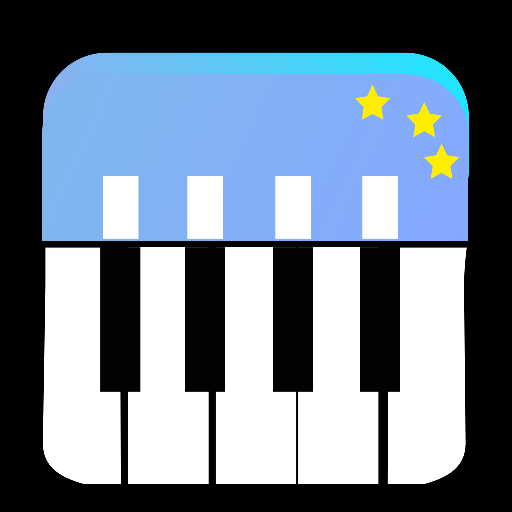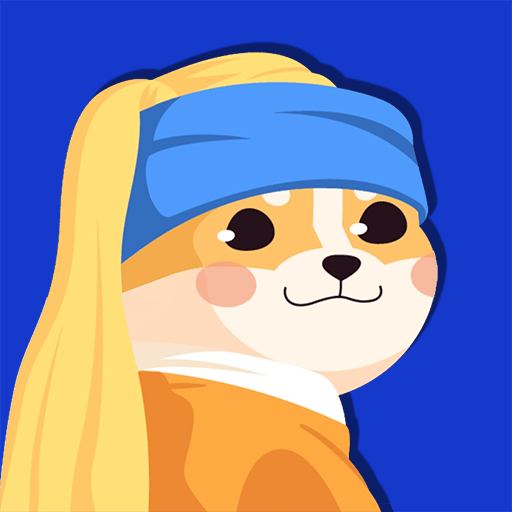gta5的虚拟内存怎么设置
2025-02-09 19:39:27作者:饭克斯
在游戏《侠盗猎车手5》(GTA5)中,玩家常常会遇到各种各样的性能问题,比如卡顿、掉帧等。这些问题可能与电脑的硬件配置、驱动程序以及系统设置息息相关。而虚拟内存的设置则是其中一个可以帮助提升游戏性能的关键因素。本文将为你详细介绍如何在中国地区的系统中设置GTA5的虚拟内存,以便你更流畅地享受这款经典游戏。

首先我们要了解什么是虚拟内存。虚拟内存是操作系统为应用程序提供的内存管理机制,它允许程序使用主内存(RAM)之外的硬盘空间,在物理内存不足时通过硬盘来扩展内存供给。这一特性能有效解决当运行大型程序(如GTA5)时的内存不足问题。
以下是设置虚拟内存的步骤:
步骤一:打开计算机的系统属性
在Windows系统中,你可以通过右键单击“此电脑”(或“我的电脑”)图标,然后选择“属性”来打开系统属性页面。接着在系统页面找到左侧的“高级系统设置”选项,点击进入。
步骤二:进入性能选项
在“系统属性”窗口中,你会看到“性能”选项,点击其中的“设置”按钮。这时系统会弹出“性能选项”窗口。
步骤三:设置虚拟内存
在“性能选项”窗口中,切换到“高级”标签,然后点击“虚拟内存”部分的“更改”按钮。此时系统将展示当前的虚拟内存设置。这一般会自动由系统管理,但我们可以进行手动设置。
步骤四:取消自动管理
如果你想手动设置虚拟内存,首先需要取消“自动管理所有驱动器的分页文件大小”选项的勾选。在取消勾选后,选择你的系统盘(通常是C盘),然后选择“自定义大小”。在这里你需要输入初始大小和最大大小。
步骤五:设置合适的虚拟内存大小
一般来说建议设置虚拟内存为物理内存的1.5到2倍。例如如果你的系统有8GB的内存,可以将初始大小设置为12000MB,最大大小设置为16000MB。确保这两个值是相同的,以便系统能更好地管理内存。
步骤六:保存设置并重启计算机
完成虚拟内存的设置后,点击“确定”按钮,系统会提示你重启计算机以使设置生效。重启后你的虚拟内存设置就已经更新。
除了上述步骤,优化图形设置也是提升GTA5游戏性能的一个重要方面。进入游戏的设置界面,适当降低图形质量、分辨率等参数,可以有效减少对内存的占用,从而提高游戏的流畅度。
对于已经设置好虚拟内存的玩家来说定期检查系统的性能状态也是十分必要的,尤其是在更新Windows系统或显卡驱动后。有些时候系统可能会根据新安装的软件或补丁自动更改内存设置,所以保持关注是保证游戏流畅度的重要措施。
总之通过适当设置虚拟内存,可以极大改善你在玩GTA5时的游戏体验。希望以上的步骤对你有所帮助,让你在洛圣都的冒险旅程中畅快无阻!
相关攻略
- ghost装win7
- GPS工具箱用经纬度导航方法gps工具箱如何导航
- gps工具箱定位怎么使用教程gps工具箱使用的方法
- gps工具箱怎么定位地点gps工具箱定位位置教程
- gps工具箱定位怎么用经纬度导航通过经度纬度搜索固定的GPS位置方法
- ghost备份win10多大
- g530cpu用什么显卡
- gps工具箱定位怎么测量土地面积操作方法介绍
- gps工具箱定位怎么测量长度GPS工具箱线路质量测距方法
- gps工具箱定位如何转换坐标系gps工具箱org文件转换坐标方法
- gps工具箱定位怎么用坐标导航GPS工具箱启用度分秒坐标方法
- ghost纯净版win10
- Gris测评:每一段经历都会让你的内心更为强大
- githubpages教程-githubpages访问太慢
- GT720显卡的正常温度范围及设置指南解析
- ghost怎么备份整个硬盘-ghost备份整个硬盘步骤